如何取消选中 iTunes 备份密码?
1. 在 Windows 计算机上打开 iTunes。
使用 USB 电缆将您的设备连接到计算机。
在 iTunes 中选择您的设备。如果出现提示,请输入您的设备密码或在您的设备上选择“信任这台计算机”。
2.在“摘要”选项卡的“备份”部分下,您将找到一个用于加密备份的选项。
如果当前选中(启用),则表示备份受密码保护。
3.要禁用备份密码,请取消选中“加密本地备份”框。
将出现一个弹出窗口,询问您当前的备份密码。输入现有密码,然后单击“输入”或“确定”。
输入正确的密码后,用于加密备份的复选框将变为取消选中状态。
单击 iTunes 窗口右下角的“应用”或“同步”按钮以保存更改。
如果您忘记了密码,请按照此处的指南进行操作重置 iTunes 加密备份密码。
在 iTunes 中选择您的设备。如果出现提示,请输入您的设备密码或在您的设备上选择“信任这台计算机”。
2.在“摘要”选项卡的“备份”部分下,您将找到一个用于加密备份的选项。
如果当前选中(启用),则表示备份受密码保护。
3.要禁用备份密码,请取消选中“加密本地备份”框。
将出现一个弹出窗口,询问您当前的备份密码。输入现有密码,然后单击“输入”或“确定”。
输入正确的密码后,用于加密备份的复选框将变为取消选中状态。
单击 iTunes 窗口右下角的“应用”或“同步”按钮以保存更改。
如果您忘记了密码,请按照此处的指南进行操作重置 iTunes 加密备份密码。
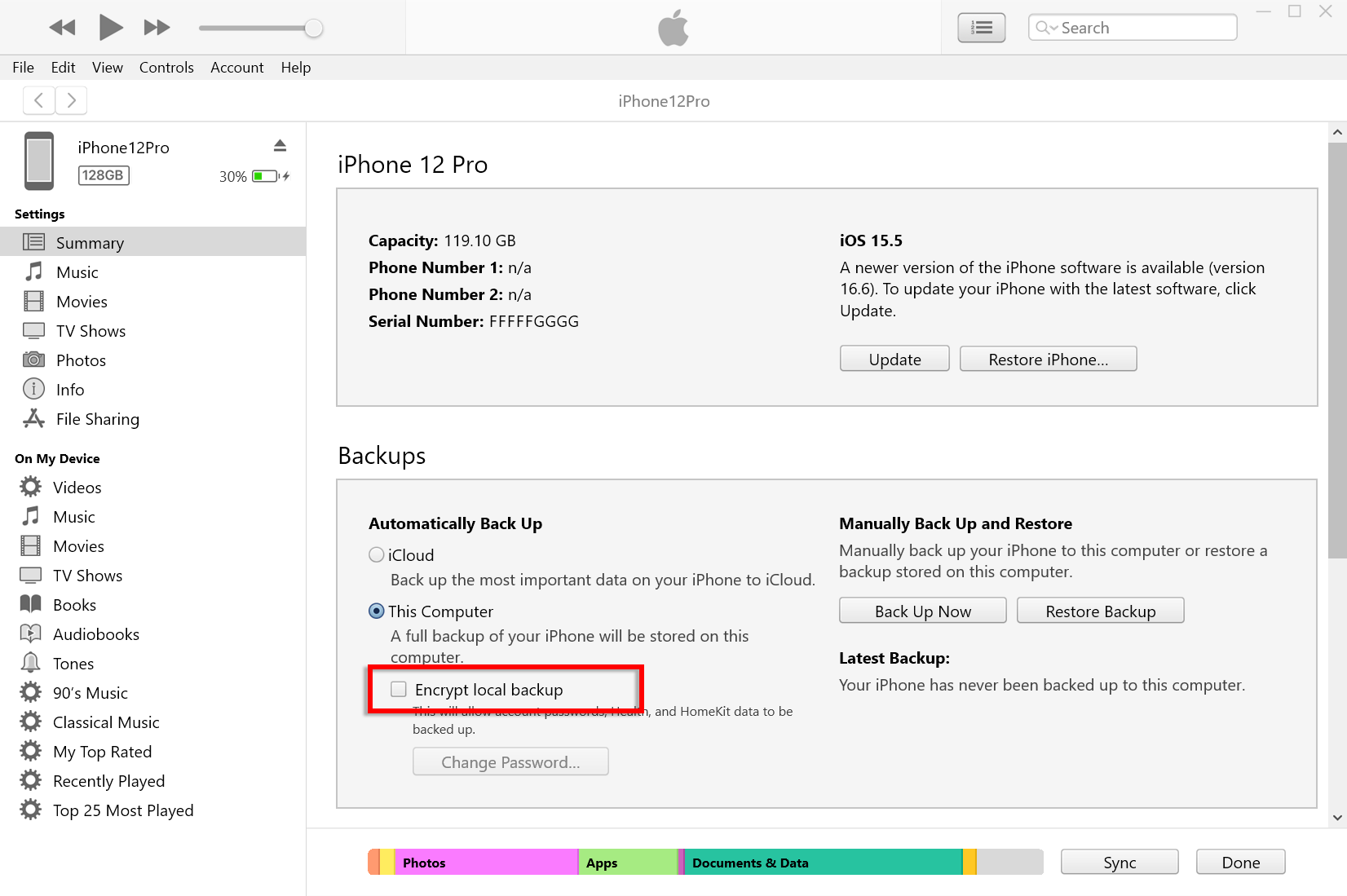
取消选中在 Windows 上加密本地备份
1. 单击 Dock 中的 Finder 图标或从左上角的 Apple 菜单中选择 Finder,在 Mac 上打开 Finder 窗口。
使用 USB 数据线将您的设备连接到 Mac。
如果出现提示,请输入您的设备密码或在您的设备上选择“信任这台计算机”。
在 Finder 窗口中,您应该会在左侧边栏的“位置”下看到已连接的 iPhone。单击它以选择它。
2.在“常规”部分中,您应该会看到一个标记为“加密本地备份”的选项。
如果该选项已被选中,则意味着您的 iPhone 备份受密码保护。
3.要禁用备份密码,请取消选中“加密本地备份”框。
如果您的 iPhone 备份受密码保护,则会出现提示,要求您输入备份密码。
如果您忘记了密码,请按照此处的指南进行操作重置 iTunes 加密备份密码。
如果出现提示,请输入您的设备密码或在您的设备上选择“信任这台计算机”。
在 Finder 窗口中,您应该会在左侧边栏的“位置”下看到已连接的 iPhone。单击它以选择它。
2.在“常规”部分中,您应该会看到一个标记为“加密本地备份”的选项。
如果该选项已被选中,则意味着您的 iPhone 备份受密码保护。
3.要禁用备份密码,请取消选中“加密本地备份”框。
如果您的 iPhone 备份受密码保护,则会出现提示,要求您输入备份密码。
如果您忘记了密码,请按照此处的指南进行操作重置 iTunes 加密备份密码。
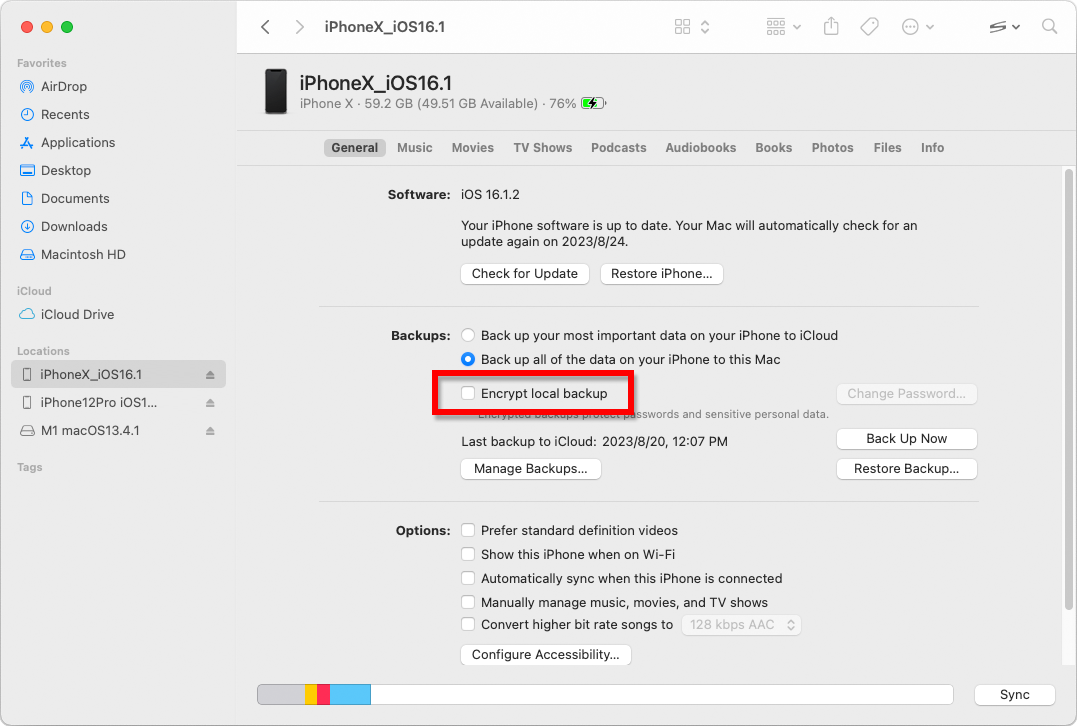
取消选中在 Mac 上加密本地备份
Tansee 能够提取所有 iTunes 或 Finder 备份文件,将所有消息保存到 PDF 文件,并准确打印备份文件中的所有消息(包括附件)。
如何使用 Tansee 提取 iTunes 备份文件?
iTunes Store 备份在哪里以及如何查找它们?
如何使用 Tansee 提取 iTunes 备份文件?
iTunes Store 备份在哪里以及如何查找它们?